在Excel中錄入好數據以后經常需要核對數據,在核對的過程中都必須看著表頭進行核對,這個時候就需要把表頭給凍結了,具體該怎么做呢?下面是由學習啦小編分享的excel2013凍結行的教程,以供大家閱讀和學習。
excel2013凍結行的教程:
凍結行步驟1:打開軟件,打開需要處理或者是正在進行工作中的表格文檔,如這里打開一份食品雜貨類表,如圖。
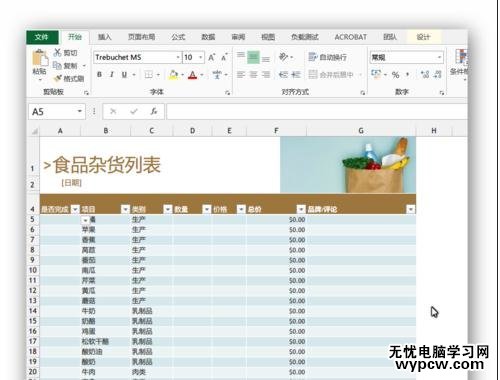
凍結行步驟2:在日常工作中,瀏覽此表時,肯定不希望滾動鼠標查看下面表格數據時,卻看不到類別行,所以這個時候需要凍結該行。而凍結的基礎呢,就是理解好拆分的意義。重要的是,如果想要凍結的是“4”這一行,那一定要選中它的下一行。
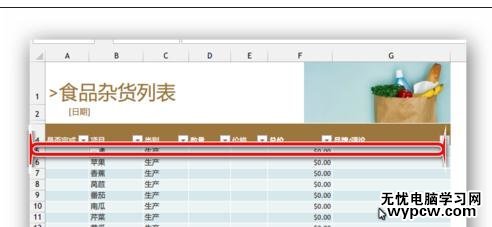
凍結行步驟3:選擇菜單的視圖>凍結窗格>凍結拆分窗格,執行凍結窗格命令即可。
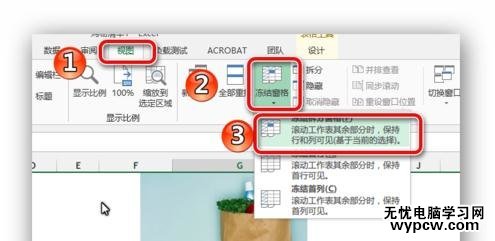
凍結行步驟4:這樣,就成功凍結了需要凍結的窗格,非常的簡單方便,對日后查看表格或是做演示都有很大的幫助。
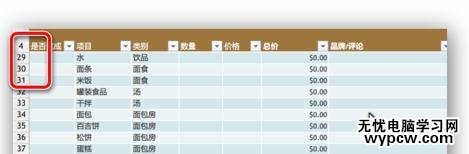
1.怎么在excel2013中凍結任意行
2.excel2013怎么凍結窗口
3.怎么顯示Excel2013中不符合要求的行
4.Excel2013怎么重排窗口
5.excel凍結窗格怎么使用
6.Excel2007凍結窗口的方法
7.怎么在excel2013中制作雙坐標折線圖
新聞熱點
疑難解答